Jak sčítat hodnoty bez nebo vyloučit mezisoučty v aplikaci Excel?
Předpokládejme, že máte seznam dat smíchaných s několika buňkami mezisoučtu, když potřebujete sečíst celkový součet, jsou všechny mezisoučty zahrnuty do konečného sčítání. Viz screenshot níže.
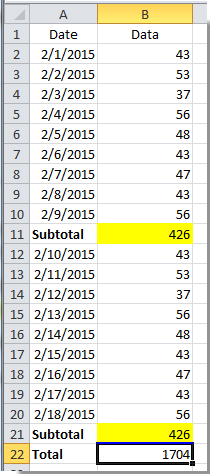
Co byste udělali pro sčítání hodnot bez mezisoučtů v aplikaci Excel? V tomto článku vám ukážeme rychlou metodu, jak toho dosáhnout.
Hodnoty součtu bez mezisoučtů s funkcí Sum v aplikaci Excel
Hodnota součtu bez mezisoučtů s funkcí Mezisoučet v aplikaci Excel
Hodnoty součtu bez mezisoučtů s funkcí Sum v aplikaci Excel
Za normálních okolností vypočítáme mezisoučet některých řádků pomocí funkce SUM, v tomto případě můžeme sečíst seznam čísel bez mezisoučtů pomocí následujících kroků:
1. Chcete-li získat mezisoučet každé skupiny s funkcí Sum, viz screenshot:

2. A poté sečtěte hodnoty seznamu kromě mezisoučtů pomocí tohoto vzorce: = SUM (B2: B21) / 2, zadejte tento vzorec do prázdné buňky, kde chcete získat výsledek, a poté stiskněte vstoupit klíč k dosažení požadovaného výsledku.

Hodnota součtu bez mezisoučtů s funkcí Mezisoučet v aplikaci Excel
S výjimkou použití funkce Součet můžete také použít funkci Mezisoučet k získání mezisoučtů každé skupiny a celkového součtu bez mezisoučtů. Postupujte prosím následovně.
1. Nejprve potřebujete funkci SUBTOTAL pro získání mezisoučtů každé skupiny, zadejte prosím tento vzorec: = MEZISOUČET (9, B2: B10), viz screenshot:

2. Po výpočtu mezisoučtů každé skupiny získáte celkový součet sloupce bez těchto mezisoučtů zadáním tohoto vzorce: = MEZISOUČET (9, B2: B21) do buňky, kterou potřebujete, stiskněte klávesu Enter a získáte celkový součet, který automaticky vylučuje mezisoučty.
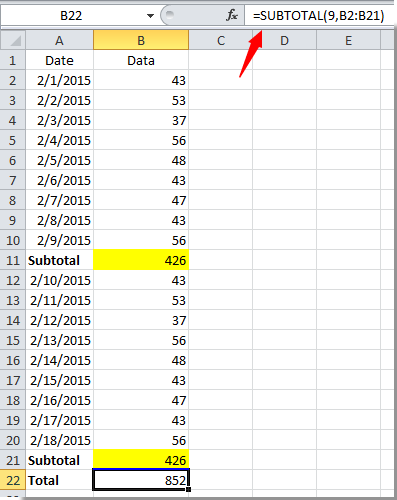
Nejlepší nástroje pro produktivitu v kanceláři
Rozšiřte své dovednosti Excel pomocí Kutools pro Excel a zažijte efektivitu jako nikdy předtím. Kutools for Excel nabízí více než 300 pokročilých funkcí pro zvýšení produktivity a úsporu času. Kliknutím sem získáte funkci, kterou nejvíce potřebujete...

Office Tab přináší do Office rozhraní s kartami a usnadňuje vám práci
- Povolte úpravy a čtení na kartách ve Wordu, Excelu, PowerPointu, Publisher, Access, Visio a Project.
- Otevřete a vytvořte více dokumentů na nových kartách ve stejném okně, nikoli v nových oknech.
- Zvyšuje vaši produktivitu o 50%a snižuje stovky kliknutí myší každý den!
